-
-
Identitätspools verschiedener Verbindungstypen von Maschinenidentitäten
-
Cloud Connector Standalone Citrix Secure Ticketing Authority (STA)-Dienst
-
-
Mobile und Touchscreengeräte
-
Unterstützt die Verarbeitung wichtiger Ereignissequenzen in Windows VDA für Double Hop
-
-
-
-
Vergleichen, Priorisieren, Modellieren und Problembehandlung für Richtlinien
-
-
Citrix Diagnostic Facility-Trace beim Systemstart aufzeichnen
This content has been machine translated dynamically.
Dieser Inhalt ist eine maschinelle Übersetzung, die dynamisch erstellt wurde. (Haftungsausschluss)
Cet article a été traduit automatiquement de manière dynamique. (Clause de non responsabilité)
Este artículo lo ha traducido una máquina de forma dinámica. (Aviso legal)
此内容已经过机器动态翻译。 放弃
このコンテンツは動的に機械翻訳されています。免責事項
이 콘텐츠는 동적으로 기계 번역되었습니다. 책임 부인
Este texto foi traduzido automaticamente. (Aviso legal)
Questo contenuto è stato tradotto dinamicamente con traduzione automatica.(Esclusione di responsabilità))
This article has been machine translated.
Dieser Artikel wurde maschinell übersetzt. (Haftungsausschluss)
Ce article a été traduit automatiquement. (Clause de non responsabilité)
Este artículo ha sido traducido automáticamente. (Aviso legal)
この記事は機械翻訳されています.免責事項
이 기사는 기계 번역되었습니다.책임 부인
Este artigo foi traduzido automaticamente.(Aviso legal)
这篇文章已经过机器翻译.放弃
Questo articolo è stato tradotto automaticamente.(Esclusione di responsabilità))
Translation failed!
Unterstützung für mobile Clientgeräte und Clientgeräte mit Touchscreen
Citrix Virtual Apps and Desktops™ ermöglicht Benutzern den Zugriff auf ihre veröffentlichten Anwendungen und Desktops von mobilen Clientgeräten und Clientgeräten mit Touchscreen.
Anforderungen
Citrix®-Steuerungsebene
- Citrix Virtual Apps and Desktops 1912 oder höher
- Citrix DaaS™
Sitzungshost
- Betriebssystem
- Windows 10 1903 oder höher
- Windows 11 21H2 oder höher
- VDA
- Windows: Citrix Virtual Apps and Desktops Version 7.15 oder höher
Clientgerät
- Betriebssystem
- Windows 10 1809 oder höher
- Windows 11 21H2 oder höher
- Citrix Workspace™-App für Windows Version 1808 oder höher
Tabletmodus für Touchscreengeräte mit Windows Continuum
Continuum ist ein Windows 10-Feature, das sich an die Art und Weise der Verwendung des Clientgeräts anpasst. Wenn der VDA erkennt, dass eine Tastatur oder Maus an einen Client mit Touchscreen angeschlossen ist, versetzt er den Client in den Desktopmodus. Ist keine Tastatur oder Maus vorhanden, versetzt der VDA den Client in den Tablet-/Mobilgerätemodus. Diese Erkennung erfolgt bei der Verbindung und Wiederverbindung der Sitzung sowie während der Sitzung, wenn eine Tastatur oder Maus angeschlossen oder getrennt wird.
Das Feature ist in der Standardeinstellung aktiviert. Um diese Funktion zu deaktivieren, konfigurieren Sie die Richtlinieneinstellung Tabletmodus ein/aus.
Zusätzlich zu den oben genannten Anforderungen für Touchscreengeräte müssen für Windows Continuum die folgenden Anforderungen erfüllt sein:
XenServer (früher Citrix Hypervisor™)
- Citrix Hypervisor 8.2 oder höher
- Führen Sie den XenServer-CLI-Befehl aus, um das Wechseln zwischen Laptop und Tablet zu ermöglichen: xe vm-param-set uuid=<VM_UUID> platform:acpi_laptop_slate=1
Wichtig:
Das Aktualisieren des Basisimage eines Maschinenkatalogs nach dem Ändern der Metadateneinstellung hat keine Auswirkungen auf zuvor bereitgestellte VMs. Nachdem Sie das Basisimage der XenServer-VM geändert haben, erstellen Sie einen Katalog, wählen Sie das Basisimage aus und stellen Sie eine neue Machine Creation Services™ (MCS)-Maschine bereit.
Sitzungshost
- Betriebssystem
- Windows 10 1903 oder höher
- Windows 11 21H2 oder höher
- VDA
- Windows: Version 7.16 oder höher
-
Aufgrund aktueller Einschränkungen in den Betriebssystemkonfigurationen muss der Benutzer nach dem Start der ersten ICA®-Sitzung und dem Neustart des VDA die folgenden Optionen in den Dropdownmenüs festlegen:
-
Einstellungen > System > Tabletmodus
- Passenden Modus für meine Hardware verwenden
- Nicht fragen und immer wechseln
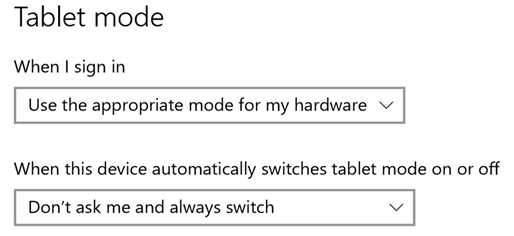
-
Einstellungen > System > Tabletmodus
Der Tabletmodus bietet eine für Touchscreens besser geeignete Benutzeroberfläche:
- Die Schaltflächen sind etwas größer.
- Die Startseite und alle Apps werden im Vollbildmodus geöffnet.
- Die Taskleiste enthält eine Zurück-Schaltfläche.
- Die Taskleiste enthält keine Symbole.
Es besteht Zugriff auf den Datei-Explorer.
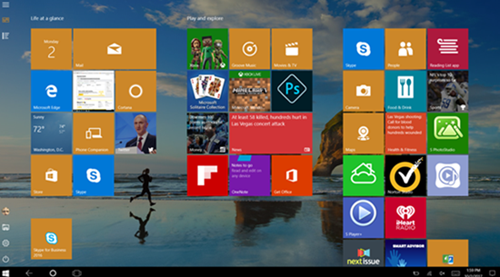
Basierend auf diesem aktualisierten BIOS lädt Windows 10 den GPIO-Treiber auf der Ziel-VM. Er wird für die Umschaltung zwischen Tablet- und Desktopmodus innerhalb der virtuellen Maschine verwendet.
Die Citrix Workspace-App für HTML5 unterstützt keine Windows Continuum-Features.
Der Desktopmodus ist die klassische Benutzeroberfläche, bei der die Interaktion wie bei einem PC mit Tastatur und Maus erfolgt.
Microsoft Surface Pro und Surface Book-Stifte
Standardstiftfunktionen bei Windows Ink-basierten Anwendungen werden unterstützt. Dies umfasst Zeigen, Löschen, Stiftdruck, Bluetooth-Signale und andere Features je nach Betriebssystem-Firmware und Stiftmodell. Der Stiftdruck kann beispielsweise bis zu 4096 Stufen haben. Dieses Feature ist standardmäßig aktiviert.
Im Folgenden sind die Anforderungen für die Unterstützung der Stiftfunktionalität aufgeführt:
Citrix Steuerungsebene
- Citrix Virtual Apps and Desktops 1903 und höher
- Citrix DaaS
Sitzungshost
- Betriebssystem
- Windows 10 1809 oder höher
- Windows 11 21H2 oder höher
- VDA
- Windows: Citrix Virtual Apps and Desktops 1903 oder höher
Clientgerät
- Betriebssystem
- Windows 10 1809 oder höher
- Windows 11 21H2 oder höher
- Citrix Workspace-App für Windows Version 1902 oder später
Für eine Demonstration von Windows Ink und der Stiftfunktionalität klicken Sie auf folgende Grafik:
Informationen zum Deaktivieren oder Aktivieren dieses Features finden Sie unter Microsoft Surface Pro und Surface Book-Stifte in der Liste der über die Registrierung verwalteten Features.
Bekannte Probleme
Die folgenden Probleme mit der Stiftunterstützung sind bekannt:
- Aufgrund von Betriebssystembeschränkungen in Windows Server 2k22 können Benutzer keine Stiftverknüpfungen einrichten oder Stift-/Tinteneinstellungen in der Systemsteuerung anpassen, wenn sie eine Verbindung zu 2k22-Serveranwendungen oder Desktops herstellen.
- Stiftverknüpfungen werden von einem für Stifte aktivierten Windows 11-Client aufgrund von Betriebssystemeinschränkungen nicht beachtet.
Teilen
Teilen
This Preview product documentation is Citrix Confidential.
You agree to hold this documentation confidential pursuant to the terms of your Citrix Beta/Tech Preview Agreement.
The development, release and timing of any features or functionality described in the Preview documentation remains at our sole discretion and are subject to change without notice or consultation.
The documentation is for informational purposes only and is not a commitment, promise or legal obligation to deliver any material, code or functionality and should not be relied upon in making Citrix product purchase decisions.
If you do not agree, select I DO NOT AGREE to exit.
